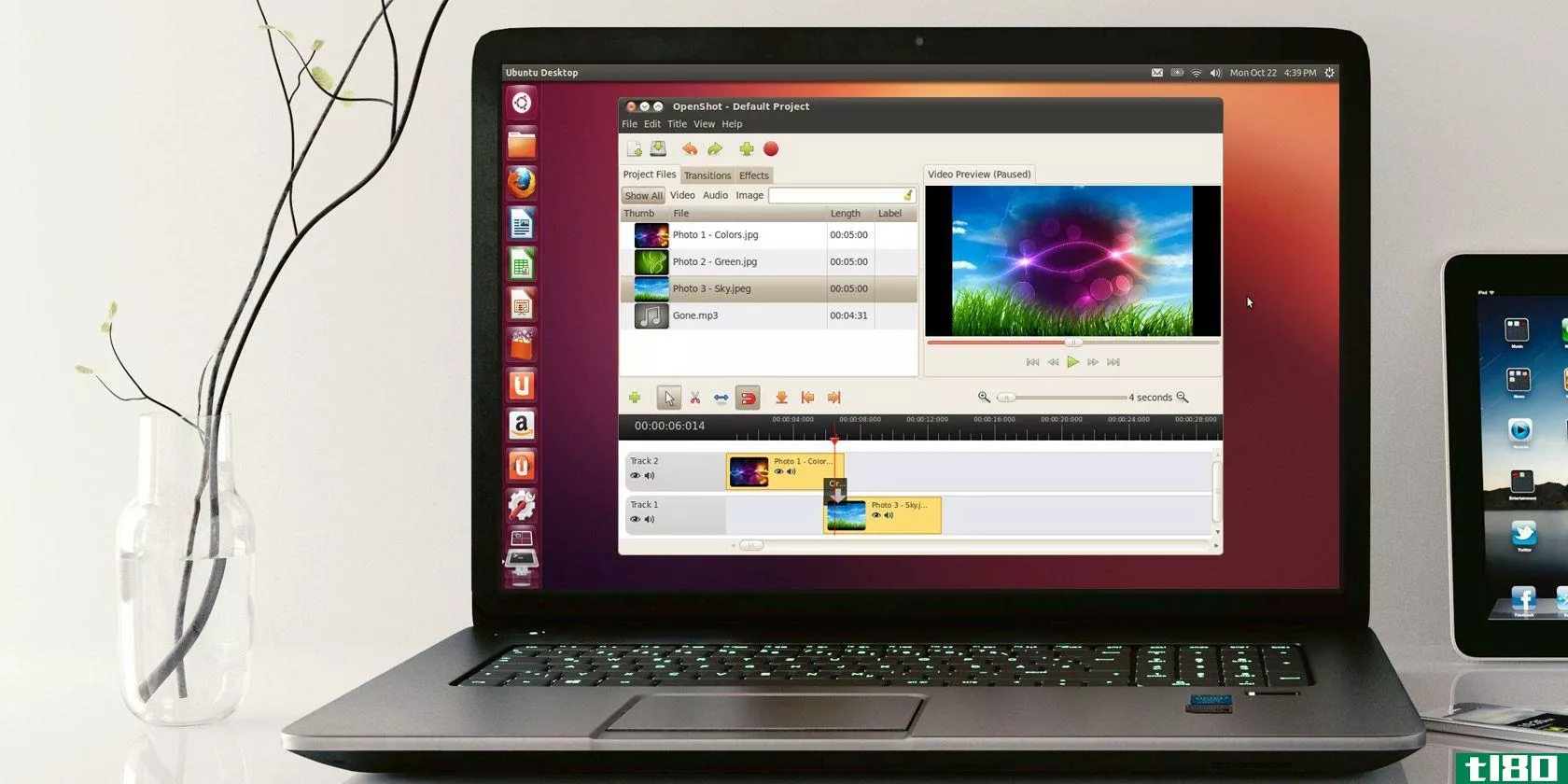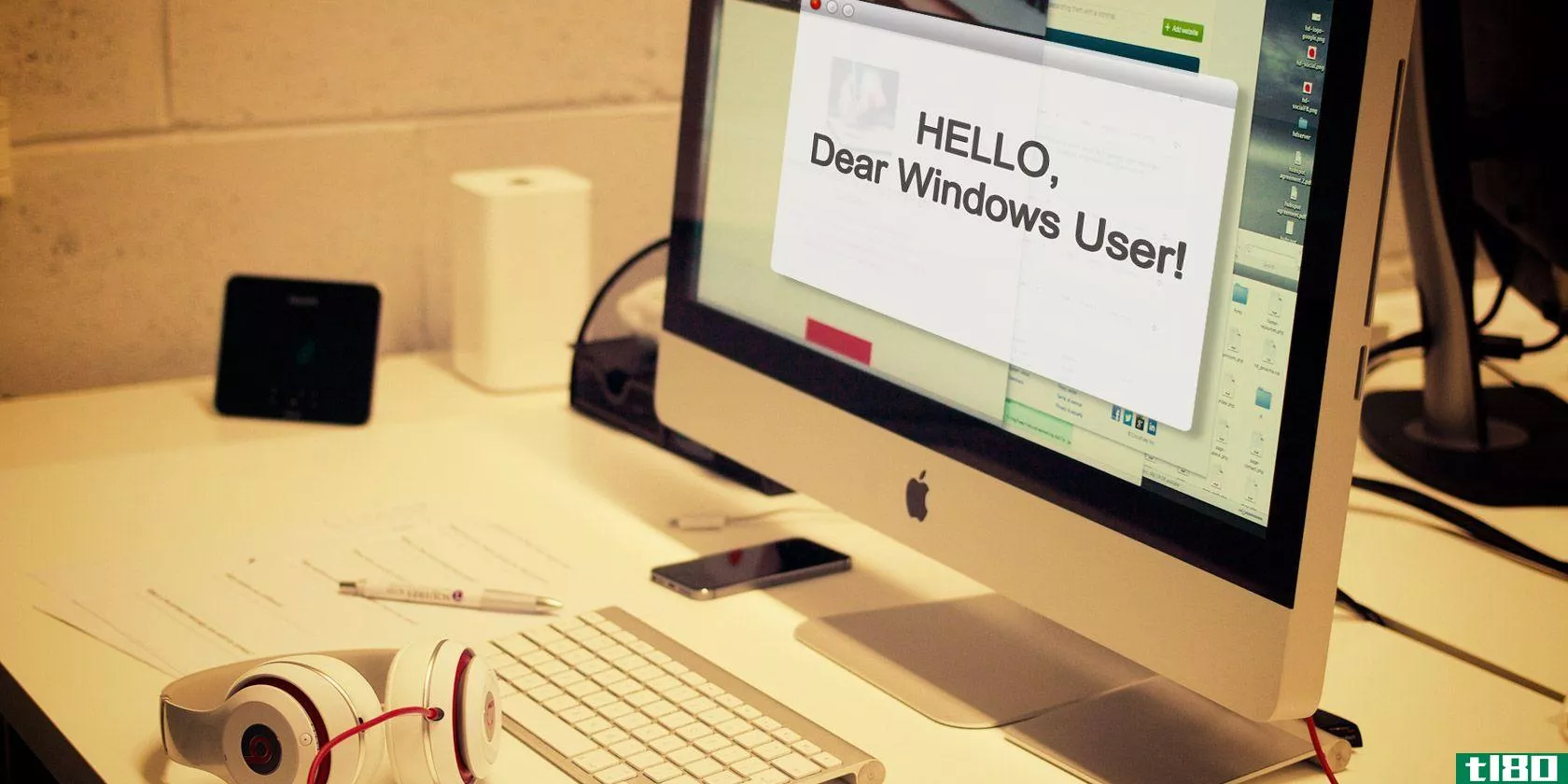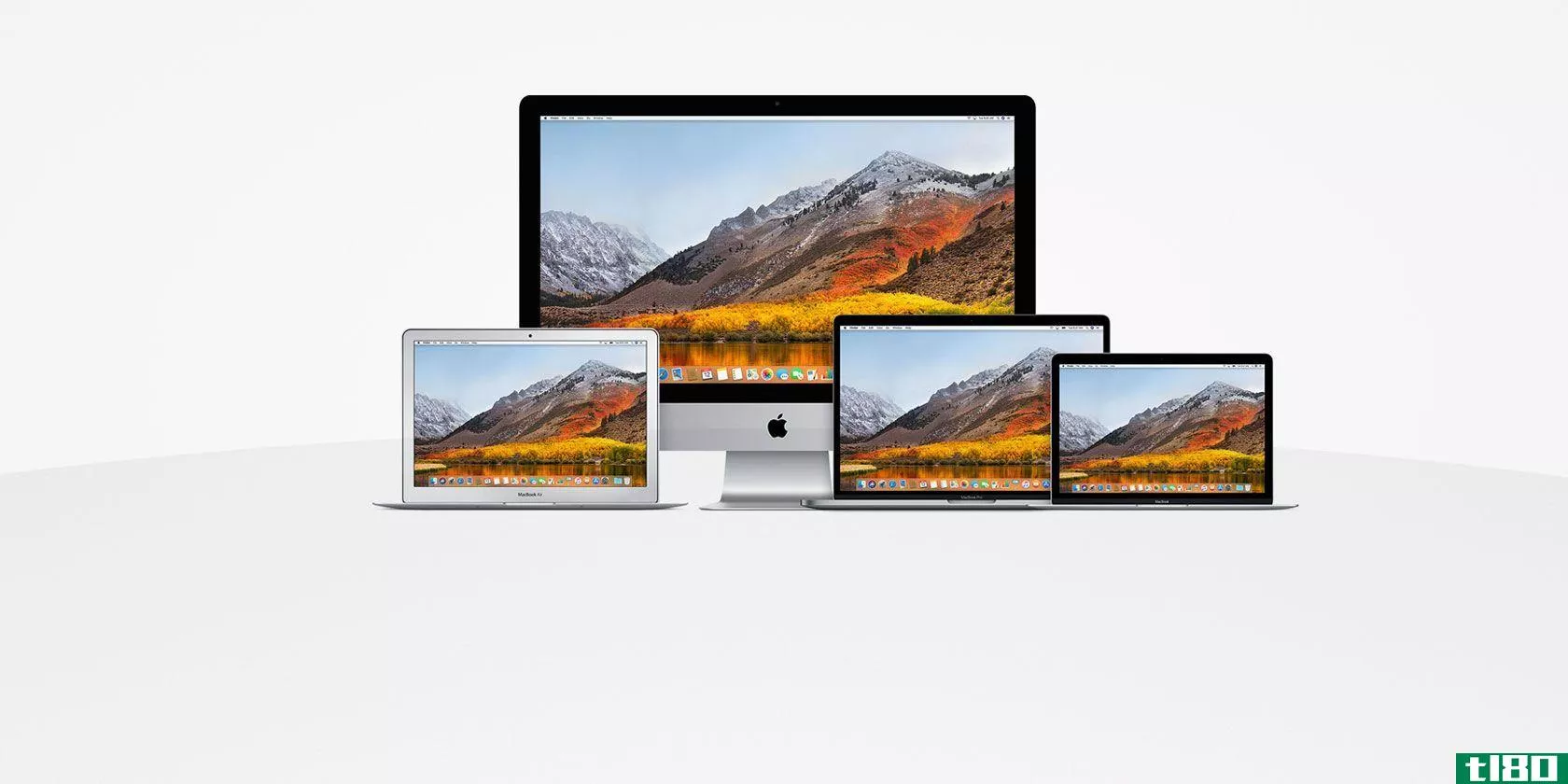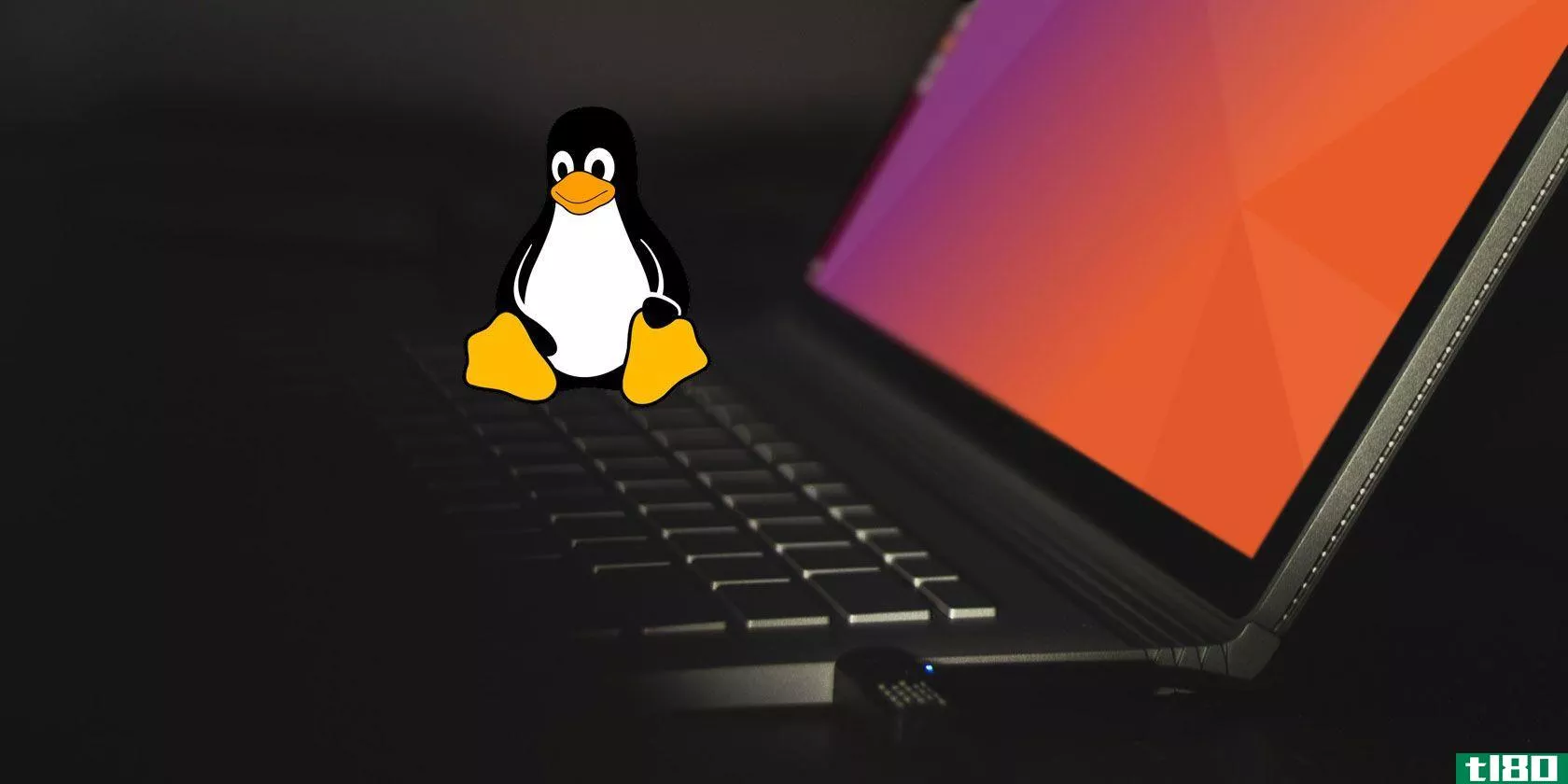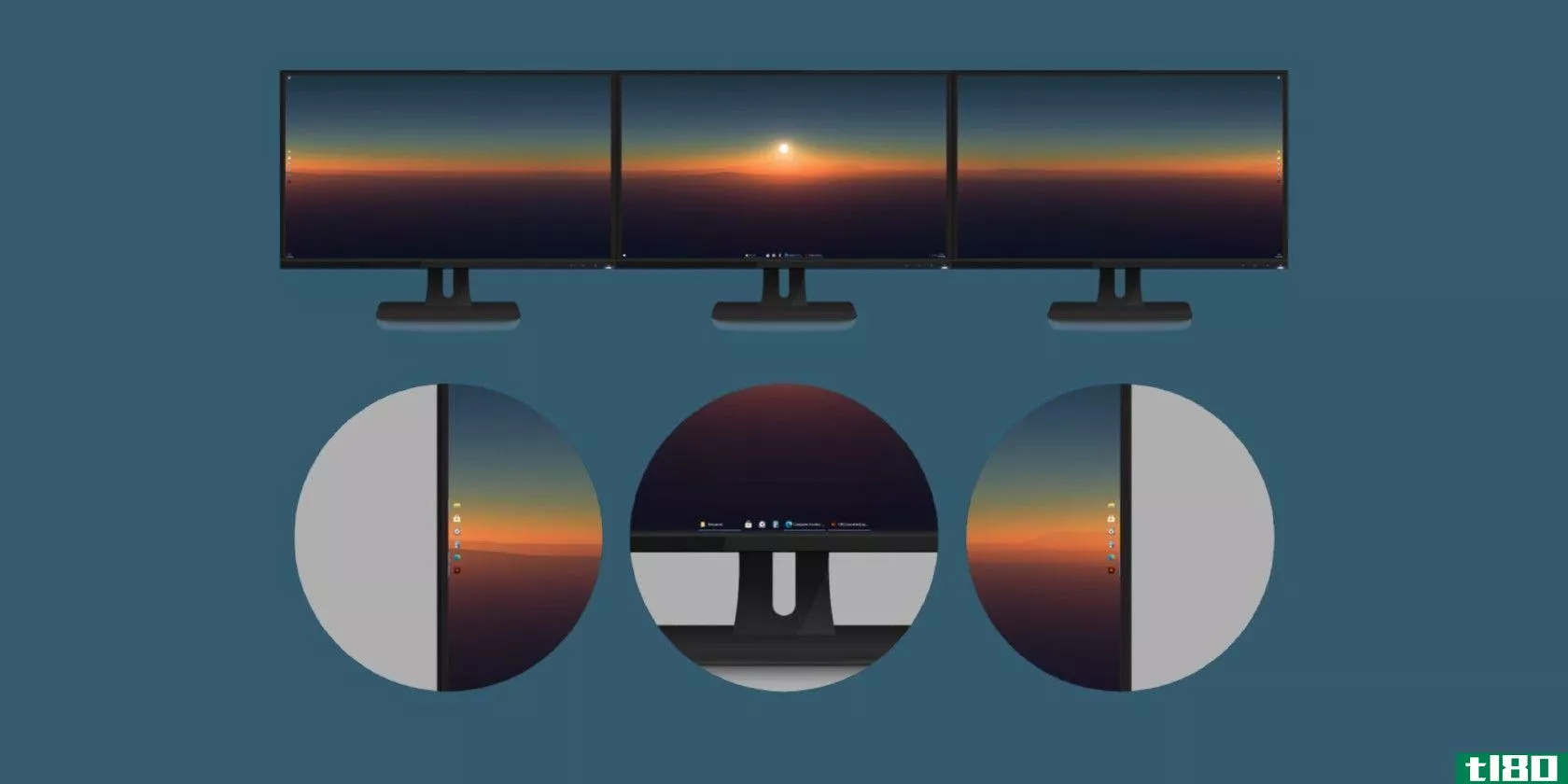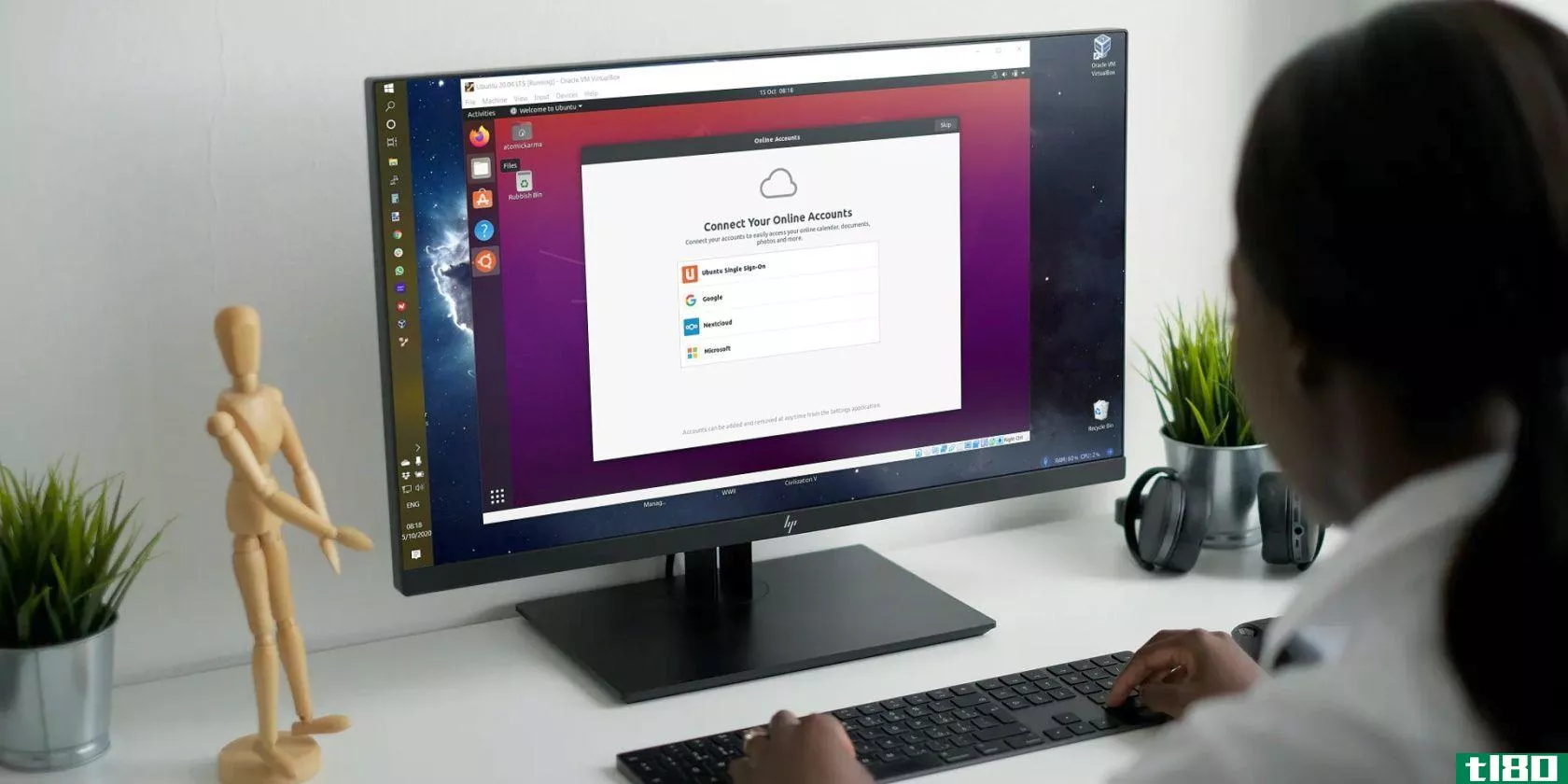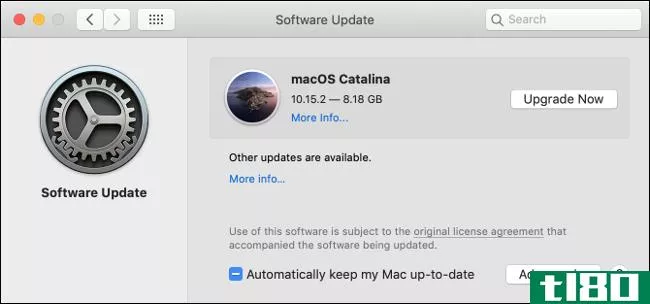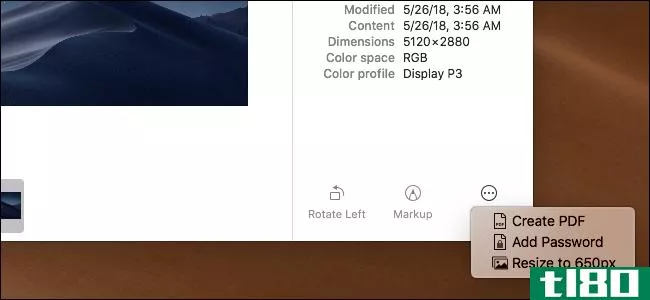如何在windows和macos上查找和安装颜色配置文件以获得更精确的显示器
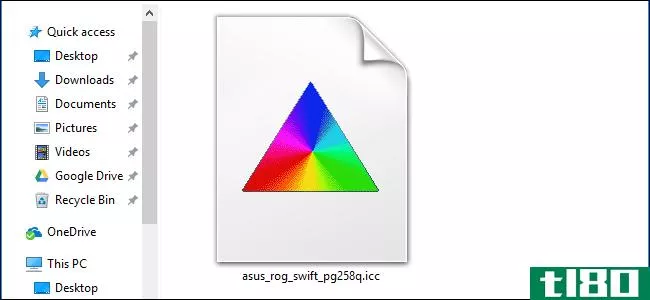
颜色配置文件(也称为ICC或ICM文件)包含一组设置,这些设置有助于校准颜色在显示器上的显示方式。你可以把它们安装在你的Windows PC或Mac上,以帮助获得更精确的颜色。
虽然颜色配置文件通常用于显示,但您也可以查找并安装打印机的颜色配置文件,以帮助打印机打印更精确的颜色。
颜色校准101
并非所有的计算机监视器看起来都是一样的。不同的显示器甚至可能有轻微不同的颜色,取决于他们连接到的计算机的图形卡。但是,对于专业摄影师和图形设计师来说,准确的颜色是非常重要的。
相关:如何在Windows或Mac上校准显示器
除了使用屏幕上的显示器修改显示器的颜色,也就是说,显示器本身上的按钮和覆盖可以调整颜色设置,安装颜色配置文件可能会有帮助。这些文件有时由显示器的**商提供,自定义颜色配置文件通常可在爱好者网站上提供,这些网站承诺比**商设置更好的颜色校准。
您将看到ICC和ICM文件。ICC代表国际色彩联盟,起源于苹果;ICM代表图像色彩管理,起源于Windows。这些文件基本相同,您可以在Windows或macOS上安装.ICC或.iCM文件。
一个严肃的专业人士将需要专用的显示校准硬件,以获得尽可能高的精度。对于其他人来说,安装ICC文件可以帮助您使显示器的颜色更精确,而不需要任何专门的硬件。
如果您对显示器的颜色满意,则无需这样做。如果有些事情看起来不对劲,或者你正在从事摄影和平面设计工作,而你需要更高的准确性,这会有所帮助。
如何查找颜色配置文件
有两个地方你可以在网上找到颜色配置文件。首先,您可以在显示器**商的网站上找到ICC或ICM文件。前往**商网站上的下载页面,查看您的特定显示器型号。您可能会看到为下载提供的.ICC或.ICM文件。您可能还会看到更大的监视器驱动程序包或.zip文件。如果下载并解压缩该包,您可能会在其中找到.ICC或.ICM文件。并非所有**商都会提供这些文件。
你也可以在爱好者网站上找到它们。在网络上搜索监视器的型号和型号,以及“ICC”或“ICM”或“颜色配置文件”可能会为您找到一个配置文件。例如,TFT Central维护不同显示器的ICC文件数据库。数据库强调,这些ICC配置文件应与页面上显示的OSD设置一起使用,您需要使用监视器按钮设置这些设置。它还强调,如果你在寻找完美精确的颜色,这些是起点,因为你的显示器可能会有点不同,取决于你的图形卡。
如何在windows上安装颜色配置文件
一旦有了ICC或ICM文件,就可以在Windows中安装它。在Windows7、8或10上,打开“开始”菜单,搜索“颜色管理”,然后启动“颜色管理”快捷方式。
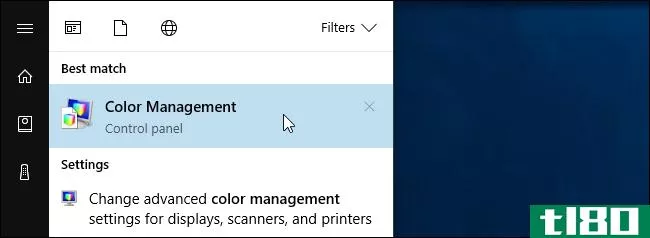
如果您的电脑连接了多个显示器,请从“设备”框中选择要校准的设备。如果您没有连接显示器,它将自动选择您的一个显示器,并且只选择一个显示器。如果您需要帮助确定哪个显示器是哪个显示器,请单击“确定监视器”,所有显示器上都会显示数字。
(如果要为打印机安装颜色配置文件,请在此处的“设备”框中选择打印机而不是显示。其余的过程是相同的。)
选中设备名称下的“使用此设备的我的设置”复选框。
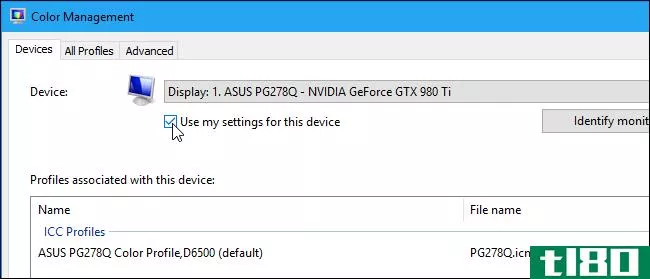
单击“添加”按钮添加新的颜色配置文件。如果此按钮变灰,则需要启用上面的复选框。
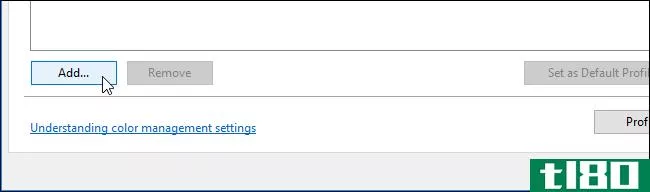
您将看到系统上安装的颜色配置文件列表。要安装新的ICC或ICM文件,请单击“浏览”按钮,浏览到要安装的ICC或ICM文件,然后双击它。
一旦开始使用新的配置文件,显示器上的颜色就会改变。
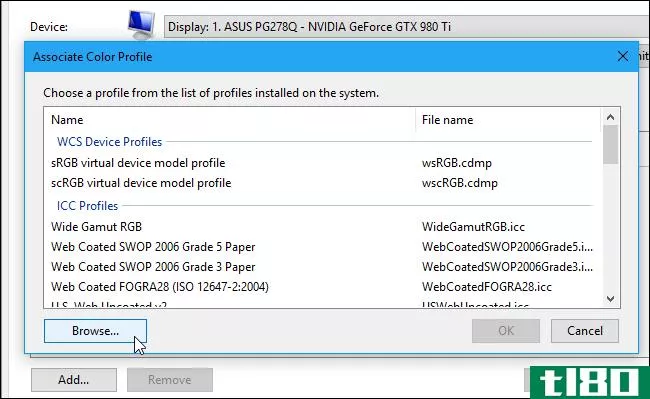
您将看到您安装的颜色配置文件显示在与设备关联的配置文件列表中。如果安装了多个配置文件,请在列表中选择要使用的配置文件,然后单击“设置为默认配置文件”,使其成为默认配置文件。
(如果为打印机安装了颜色配置文件,则可以在“打印”对话框中选择它。)
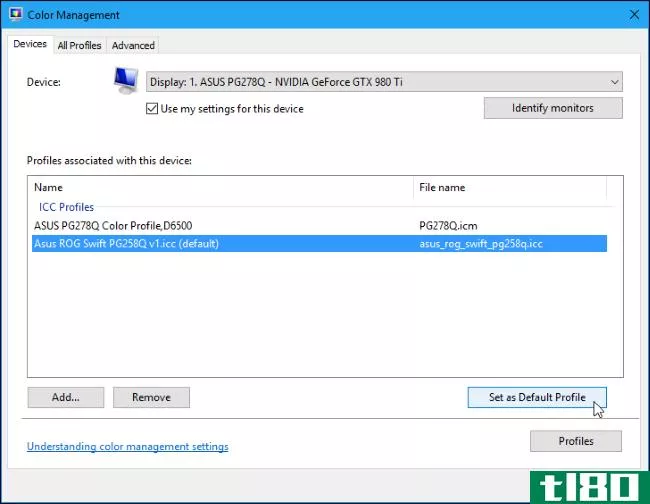
如何撤消windows上的更改
如果您不喜欢更改对颜色的影响,可以快速撤消更改。只需点击此窗口右下角的“配置文件”按钮,然后选择“将我的设置重置为系统默认值”。
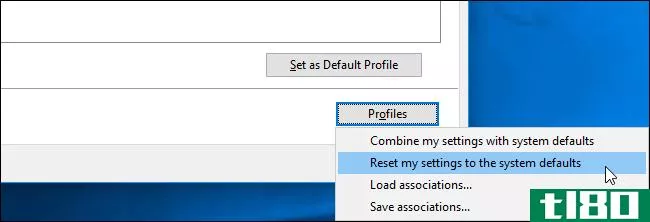
如何在mac上安装颜色配置文件
您可以在Mac上使用ColorSync实用程序安装颜色配置文件。要启动它,请按Command+Space打开聚光灯搜索,键入“ColorSync”,然后按Enter键。您还可以在Finder>Applicati***>Utilities>ColorSync实用程序中找到它。
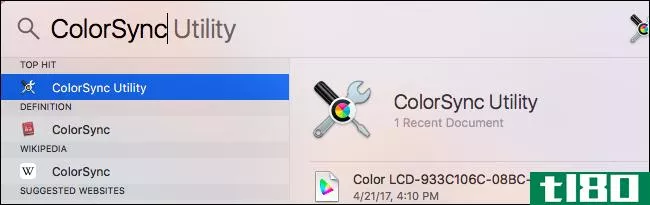
单击ColorSync实用程序窗口顶部的“设备”图标。展开“显示”部分并选择要与配置文件关联的显示。
(如果要将配置文件与打印机关联,请展开“打印机”部分,然后选择打印机。)

单击“当前配置文件”右侧的向下箭头,然后选择“其他”。
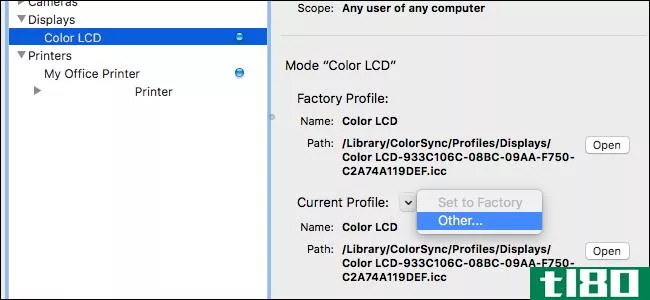
浏览到下载的颜色配置文件并双击它。您的更改将立即生效。
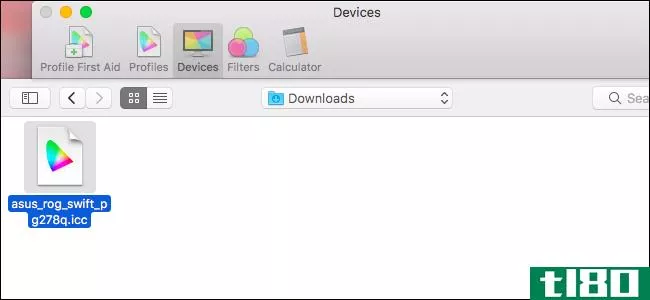
如何在mac上撤消更改
要撤消更改,只需单击显示器或打印机右侧的向下箭头,然后选择“设置为出厂设置”。显示器或打印机的颜色将恢复为出厂默认设置。
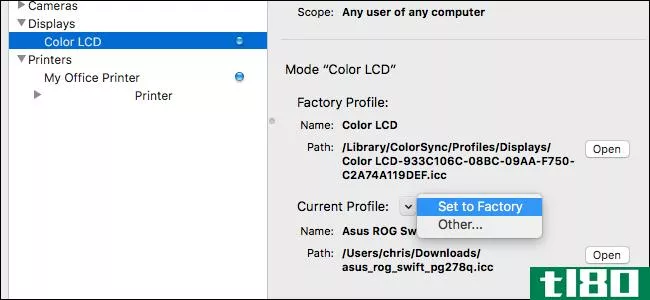
- 发表于 2021-04-07 10:44
- 阅读 ( 154 )
- 分类:互联网
你可能感兴趣的文章
回答了20个常见的macos操作问题
...多“我该怎么做…”类型的问题。今天,我们将向您展示如何处理大多数macOS用户迟早需要了解的某些常见任务。我们开始吧。 ...
- 发布于 2021-03-12 04:30
- 阅读 ( 253 )
这就是软件安装程序在windows、macos和linux上的工作方式
... 让我们看看软件是如何安装在三大桌面平台上的:Windows、macOS和Linux。 ...
- 发布于 2021-03-14 18:20
- 阅读 ( 268 )
如何在linux下用openshot2.0编辑视频
似乎Windows和macOS用户在编辑视频时变得很容易。Windows用户可以使用Windows Movie Maker,macOS可以使用iMovie。这两种工具都可供这些平台的用户学习视频编辑的基础知识,并提供一些高级功能。结果可以在网上看到,从Facebook到YouTube...
- 发布于 2021-03-16 22:24
- 阅读 ( 166 )
windows用户使用mac的快速指南
大多数Windows用户可能会在某个时候接触到macOS。但也许你以前从没用过。虽然macOS的设计考虑到了用户友**,但在刚开始的时候仍然会让人望而生畏。 ...
- 发布于 2021-03-22 16:29
- 阅读 ( 275 )
编辑引导的3种方法/配置.txt关于树莓皮的文件
... 这些指令可能会调整显示器的检测方式和桌面的显示方式;配置.txt甚至可以用来超频你的树莓圆周率(或返回默认时钟设置)。 ...
- 发布于 2021-03-23 21:23
- 阅读 ( 205 )
一个完整的macos初学者指南:在短短1小时内开始
...所以你冒险买了一台Mac。恭喜你买了新的——现在是学习如何使用它的时候了! ...
- 发布于 2021-03-24 10:52
- 阅读 ( 231 )
linux和ubuntu入门
... 如果你不想重新学习如何使用电脑,吃肉桂可以帮你省去一些头痛。它是Linux Mint中的默认桌面环境。 ...
- 发布于 2021-03-26 09:32
- 阅读 ( 258 )
如何在virtualbox上安装ubuntu
...x主窗口中,选择新的虚拟机并单击设置 在显示器中增加视频内存并启用3D加速(如果虚拟机出现故障,可以禁用此功能) 完成后单击“确定” ...
- 发布于 2021-03-30 02:31
- 阅读 ( 258 )